はじめに
全国のTYPE-Cケーブルファンの皆さんこんにちは。
TYPE-Cケーブルって便利ですよね!
充電はもちろんデータの転送、映像出力まで何でもできてしまう現代科学の結晶…!
かくいう私もTYPE-Cケーブルが大好きでいつもケーブルを持ち歩いています。
その中でもお気に入りはThunderbolt対応TYPE-Cケーブル。
このケーブル転送も速いし、充電も4Kの映像出力も余裕でできてしまうまさにTYPE-Cの王様。
そんなThunderbolt対応ケーブルを使っているときふと気がついてしまったのです。
SSDだけThunderbolt対応してない…!!
そう、今使用しているのはサンディスクのSSDこのSSD防水で軽くて小さくて転送速度以外何一つ不満がないんですよね。転送速度以外は!
なぜ転送速度にこだわるかというと実は現在使用しているMacBookが512G しか容量がないので外付けのSSDにライトルームで編集するためのデータを保存しているんですよね。
なので転送速度が遅いと写真の表示が遅かったりコピーが遅かったりと何かと面倒です。
ちなみに以前購入したSSDはこちら↓
と言うことで前置きが長くなってしまいましたが今回はThunderbolt対応のSSDを作って現在よりも快適にLightroomを使おう!って企画ですw
作り方と検証
材料はたった2つ!
今回はちょうどブラックフライデーセールだったのでアマゾンで購入してみました!

1.SSD
カメラ用にCFExpressでも使用しているネクストレージのSSDを今回は選んでみました。
容量は2TBです。
2.Thunderbolt対応SSDケース
有名なメーカーのThunderbolt対応SSDケースが無かったのでYouTubeや他のブログを調べて一番使われていた「ORICO」のSSDケースを購入してみました。
SSDの横にあるのは別に購入したヒートシンクですが予想以上に大きくケースに収まらなかったので付属のものを使いましたw
ちなみに合計金額は約30000円。市販のポータブルSSDより高額ですがThunderbolt対応というメリットがあるため割高といううわけではありません。
実際に作ってみよう!
某3分クッキングの音楽を脳内で再生しながらお楽しみください。
1.冷却シートとヒートシンクをSSDへ取り付ける!
2.SSDケースへSSDを挿入!

3.SSDケースの蓋を閉める!
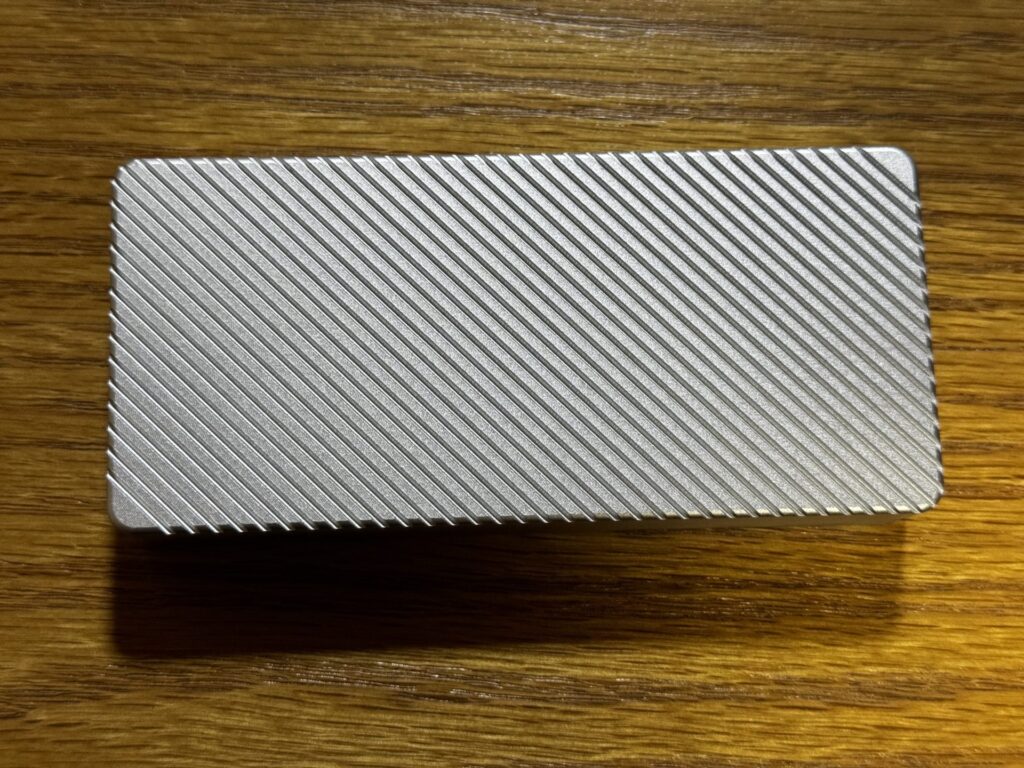
本当に三分で完成!
速度を測ってみよう!
さぁ肝心の速度は!?といううことで測定してみると以下の通り!
ちなみにThunderboltケーブルはアンカーのものを使用しました!
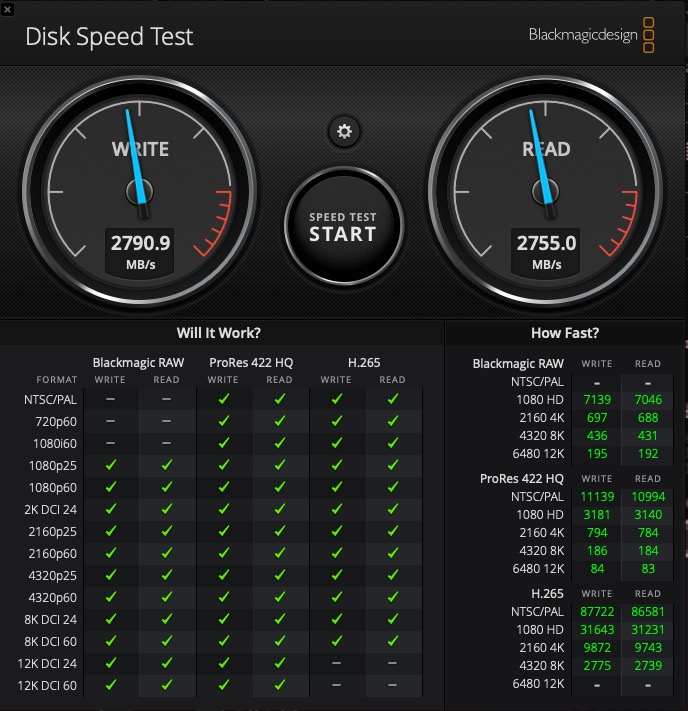
Read・Writeともに安定して2500MBを越えていますね。
実際に写真を入れてLightroomで編集してもかなり快適に編集ができました。
まとめ
作成して半年ほど使いましたが今のところは不具合も出ず使えています!
もちろんそこそこの発熱はありますが許容範囲内。
非常に快適ではありますが保証とかはないので気になる方は自己責任でやってみてください!